Daptar eusi
Artikel ieu mintonkeun sapuluh fitur endah nu bisa jadi teu dipikanyaho ku anjeun, tapi nu bisa ngahemat waktu anjeun loba pisan waktu nungkulan surelek rutin.
Lamun bagian utama tina surelek Anjeun. komunikasi online nyaéta surelek repetitive, éta bakal lumrah nu narékahan pikeun ngaoptimalkeun éta bagian tina karya anjeun. Ngabales ku témplat tiasa janten alternatif anu saé pikeun nyusun surelek ti mimiti ku cara keystroke-demi-keystroke anu pikaboseneun.
Templat Outlook
Templat surélék dina Outlook téh kawas dokumén. témplat dina Word atanapi témplat lembar kerja dina Excel. Upami anjeun sering ngirim pesen anu sami atanapi sami ka jalma anu béda, anjeun tiasa nyimpen salah sahiji pesen sapertos citakan ku ngaklik File > Simpen salaku > Ctakan Outlook. (*.sering) . Lajeng, tinimbang nulis surelek ti scratch, Anjeun mimitian ku citakan, ngaropéa lamun diperlukeun, sarta pencét Kirim . Suratna kaluar, tapi témplatna tetep, siap dipaké salajengna.
Sacara standar, kabéh témplat Outlook disimpen kana polder di handap. Ieu teu kedah dirobih, upami henteu, anjeun moal tiasa muka template anjeun tina Outlook.
C:\Users\UserName\AppData\Roaming\Microsoft\Templates
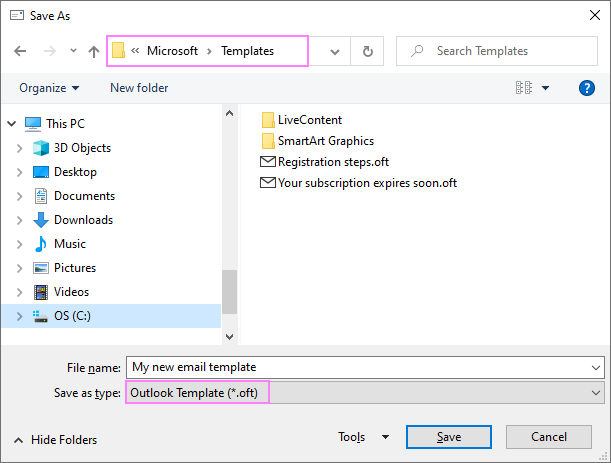
Kaunggulan :
- Gampang dijieun jeung simpen.
- Kolom alamat (Ka, Cc jeung Bcc), Baris jejer, jeung malah akun pangirimna tiasa didefinisikeun.
- Cipta pesen anjeun tiasanyieun.
Kieu conto témplat pesen alat tulis Outlook anjeun:
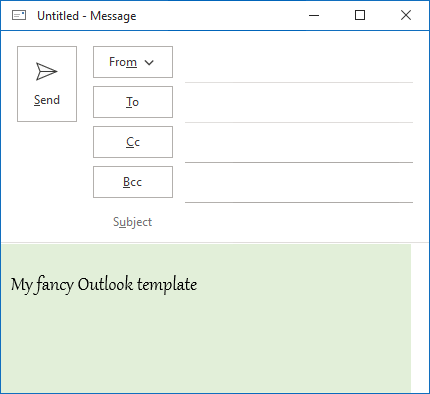
Kauntungan : seueur pilihan pormat alatan pangrojong HTML
Kelemahan : jumlah klik pikeun ngahemat jeung ngaksés payil alat tulis téh leuwih loba tibatan anu dipikabutuh
Vérsi nu dirojong : Outlook 365 - 2007
Formulir Kustom di Outlook
Kuring bakal nyarios sateuacanna - téknik ieu kanggo para profesional. Ngarancang hiji formulir custom téh loba trickier ti sagala metoda sejenna dibahas dina tutorial ieu sarta bisa merlukeun kaahlian programming VBA. Pikeun ngamimitian, aktipkeun tab Developer dina Outlook anjeun. Teras, klik Desain Bentuk , pilih salah sahiji bentuk standar salaku dasar pikeun bentuk khusus anjeun, tambahkeun kolom, kontrol, sareng kamungkinan kode, set atribut sareng nyebarkeun formulir anjeun. Sora ngabingungkeun sareng teu jelas? Mémang, éta bakal butuh waktu pikeun manggihan hal éta.
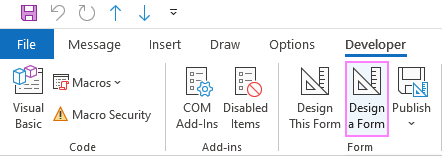
Kauntungan : fitur anu pohara kuat jeung loba pilihan
Kakurangan : kurva diajar anu lungkawing
Vérsi anu Dirojong : Outlook 365 - 2007
Citakan Email Dibagi
Percaya atanapi henteu, solusi ieu mangrupa kabagjaan ngagunakeun pikeun novices na gurus sapuk. Pamula bakal ngahargaan kesederhanaan - ngamimitian nganggo Témplat Email Dibagi cukup intuitif pikeun langsung langsung. Ahli Outlook tiasa ngungkit seueur fitur canggih sapertos nyiptakeunréspon anu dipersonalisasi kalayan bantuan makro, ngonpigurasikeun widang anu tos siap dieusi, tiasa dieusi sareng turun, narik inpormasi tina set data, sareng seueur deui.
Kontras sareng fitur anu dilebetkeun, Citakan Email Dibagi nyayogikeun sadaya fungsionalitas langsung kana jandela pesen. ! Ayeuna anjeun tiasa nyiptakeun, ngédit sareng nganggo témplat anjeun sakedap, tanpa ngalih deui antara tab anu béda sareng ngagali ménu.
Pikeun nyieun citakan énggal, cukup pilih eusi nu dipikahoyong (téks, gambar, tumbu, jeung sajabana) dina hiji talatah teras klik Citakan Anyar.
Pikeun nyelapkeun témplat kana pesen, klik Tempelkeun ikon atawa klik dua kali ngaran témplat.
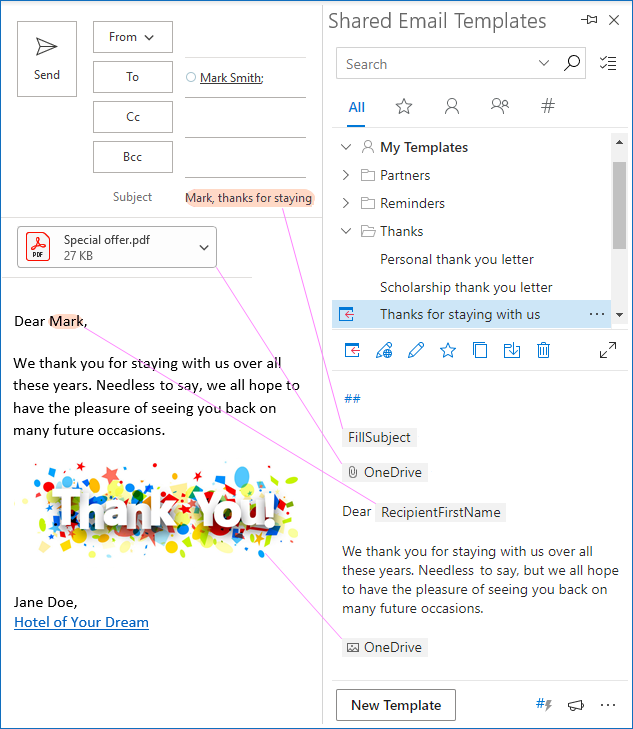
Kauntungan :
- Gancang jeung nyaman mun jieun.
- Selapkeun dina pesen kalayan klik.
- Paké sacara pribadi atanapi bagikeun sareng tim anjeun.
- Tambahkeun widang téks anu tiasa dieusi sareng daptar turun-handap.
- Eusian widang surelek, selapkeun gambar, jeung gantelkeun payil sacara otomatis.
- Larapkeun pormat dasar dina éditor di-tempat pikeun nyieun desain canggih maké HTML.
- Tumbu ka Draf anjeun folder jeung pake salah sahiji draf Outlook anjeun jadi témplat surélék.
- Paké potong kompas pikeun balesan gancang.
- Aksés témplat anjeun tina alat naon waé, naha Windows, Mac, atanapi Outlook Online.
Kalemahan : anjeun wilujeng sumping pikeun nguji sareng wartosan kami :)
Dirojongvérsi : Outlook pikeun Microsoft 365, Outlook 2021 - 2016 Windows sareng Mac, Outlook dina wéb
Kumaha kéngingkeun : Pilih rencana langganan anjeun atanapi unduh versi gratis tina Microsoft AppSource .
Kitu cara nyieun témplat surélék dina Outlook. Mudah-mudahan, tutorial kami bakal ngabantosan anjeun milih téknik karesep anjeun. Hatur nuhun tos maca sareng mudah-mudahan tiasa pendak dina blog urang minggu payun!
ngandung kantétan, grafik, sareng pormat sapertos fon, warna latar, jsb.
Kalemahan : nyusahkeun dianggo - pikeun muka citakan, anjeun kedah ngagali langkung jero kana ménu.
Vérsi nu dirojong : Outlook 365 - 2010
Tutorial jero : Cara nyieun jeung maké témplat surélék Outlook
Cetakan surélék dina aplikasi wéb Outlook.com
Aplikasi wéb Outlook.com ogé boga témplat surélék. Dibandingkeun jeung .oft file dina versi desktop, ieu teu merlukeun ton clicks menu pikeun muka. Sanajan kitu, pilihan di dieu teu jadi éksténsif - témplat bisa ngandung gambar leutik jeung pormat dasar, tapi teu mungkin mun prasetél widang surelek atawa ngagantelkeun file.
Sapertos seueur fitur mangpaat séjén, hiji ieu disumputkeun ti saharita. pintonan. Pikeun ngamangpaatkeunana, ieu anu anjeun kedah laksanakeun:
Di pojok katuhu handap jandela Pesen Anyar , klik tombol elipsis (…), teras klik Templat Abdi .
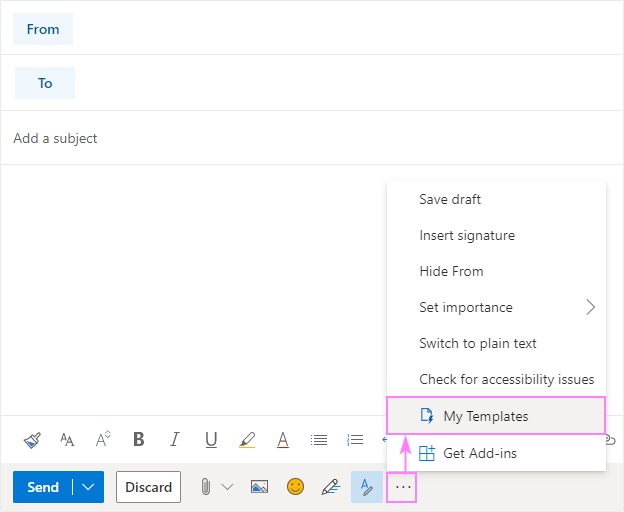
Panel Templat Abdi bakal muncul sareng sababaraha conto standar anu siap dianggo. Pikeun nyieun sorangan, klik tombol + Citakan terus asupkeun judul jeung awak témplat dina kotak anu aya. Atanapi anjeun tiasa ngetik sareng pormat téks dina jandela pesen, teras salin/témpél - sadaya pormatna bakal disimpen.
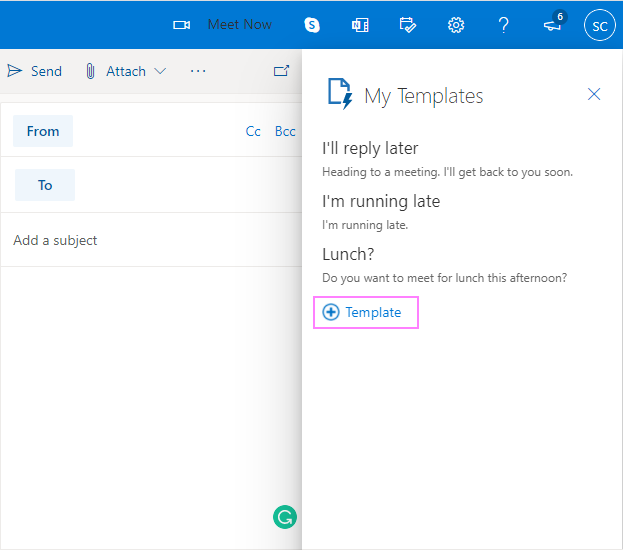
Pikeun nyelapkeun témplat dina email, cukup klik ngaranna dina panel.
Kauntungan :basajan jeung intuitif
Kelemahan : pilihan kawates
Vérsi nu Dirojong : Aplikasi wéb Outlook.com
Bagian Gancang jeung Téks Otomatis
Bagian Gancang mangrupikeun potongan eusi anu tiasa dianggo deui anu tiasa gancang ditambah kana pesen email, janjian, kontak, pamundut rapat, sareng tugas. Salian ti téks, aranjeunna ogé tiasa ngalebetkeun grafik, tabel, sareng pormat khusus. Samentara .oft témplat dimaksudkeun pikeun sakabéh pesen, bagéan gancang mangrupa blok wangunan nu leuwih leutik.
Bahan Cepat nyaéta ngagantian AutoText modérn dina Outlook 2003 jeung saméméhna. Dina versi panganyarna, duanana jenis sadia. Hiji-hijina bédana antara aranjeunna nyaéta yén barang-barangna aya dina galeri anu béda. Dina sagala hal sejenna, Quick Parts jeung AutoText dasarna sarua.
Pikeun nyieun item anyar, ketik teks anjeun dina hiji talatah, pilih jeung klik Selapkeun tab > Bagéan Gancang > Simpen Pilihan ka Galeri Bagéan Gancang .
Pikeun nempatkeun bagian gancang kana surelek, pilih nu diperlukeun ti galeri.
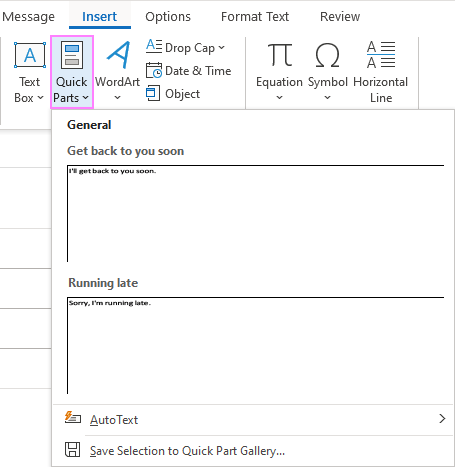
Atawa, anjeun tiasa ngetik nami bagian gancang dina pesen (teu kedah sadayana nami, ngan bagian anu unik) sareng pencét F3. Dina Outlook 2016 sareng versi engké, nalika anjeun mimiti ngetik nami, saran bakal muncul, sareng anjeun ngan saukur tiasa mencet tombol Enter pikeun nyuntikkeun sadayana téks.
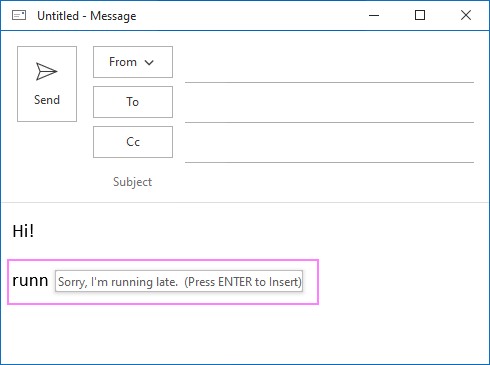
Gancang Bagian-bagianna aya dina file NormalEmail.dotm , nyaétadisimpen di dieu:
C:\Users\%username%\AppData\Roaming\Microsoft\Templates\
Pikeun nyadangkeun bagian gancang anjeun, salin koropak ieu ka nyimpen lokasi. Pikeun ékspor ka PC séjén, témpélkeun kana polder Templat dina komputer séjén.
Kaunggulan : basajan pisan jeung lugas
Kakurangan :
- Teu aya pilihan milarian. Upami anjeun gaduh sababaraha lembar dina galeri, tiasa janten masalah pikeun milarian anu anjeun peryogikeun.
- Henteu tiasa ngédit eusi bagian anu gancang - anjeun ngan ukur tiasa ngagentos éta ku anu énggal.
- Teu mungkin pikeun nambahkeun kantétan.
Vérsi nu dirojong : Outlook 365 - 2007
Tutorial Komprehensif : Outlook Quick Parts jeung AutoText
témplat email Quick Steps
Quick Steps nyaéta nurun tina potong kompas nu ngidinan ngalakukeun sababaraha lampah kalawan hiji paréntah. Salah sahiji tindakan sapertos tiasa ngabales nganggo citakan atanapi ngadamel email énggal dumasar kana citakan. Salian ti téks talatah, anjeun bisa ngeusi heula Ka, Cc, Bcc, jeung Subject, nyetel bandéra nurutan jeung pentingna.
Pikeun nyieun témplat léngkah gancang, klik Jieun Anyar dina jero kotak Lengkah Gancang dina tab Imah , teras pilih salah sahiji tindakan ieu: Pesen Anyar , Balesan , Bales Sadaya atawa Teruskeun . Dina jandela Edit , ketik téks template anjeun dina kotak anu cocog, konpigurasikeun pilihan sanés anu anjeunpikir luyu, sarta masihan template Anjeun sababaraha ngaran deskriptif. Opsional, setelkeun salah sahiji kenop potong kompas nu tos disetel.
Ieu conto Outlook témplat balesan :
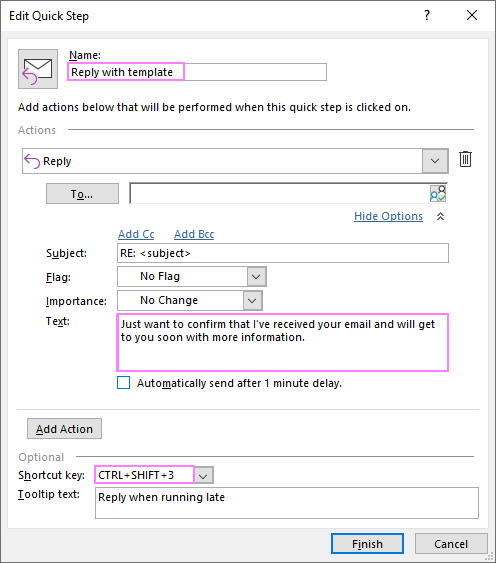
Sanggeus disetel, nu anyar anjeun léngkah gancang bakal langsung muncul dina galeri. Kantun klik atanapi pencét kombinasi konci anu ditugaskeun, sareng sadaya tindakan bakal dieksekusi sakaligus.
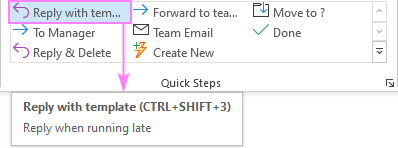
Kaunggulan :
- Templat nu béda pikeun surelek anyar, balesan jeung neraskeun bisa dijieun.
- Sanes ngan teks talatah tapi ampir kabéh widang surelek bisa diprasetél.
- Sababaraha lampah bisa dilaksanakeun kalawan sarua. léngkah gancang, f.eks. ngawalon pesen nganggo témplat sareng mindahkeun pesen asli ka polder sanés.
- Tiasa gancang dieksekusi nganggo potong kompas kibor.
Kakurangan : template email tiasa ngan ukur téks biasa.
Vérsi nu dirojong : Outlook 365 - 2010
Tutorial tungtung-ka-tungtung : Lengkah Gancang Outlook
Draf Outlook salaku témplat
Draf dina Outlook sanés sanés ngan ukur email anu teu dikirim. Biasana, ieu mangrupikeun pesen anu teu acan réngsé anu disimpen sacara otomatis ku Outlook atanapi sacara manual ku anjeun nyalira. Tapi saha nu nyebutkeun draf nu geus réngsé teu bisa dipaké salaku citakan surelek?
Kaéndahan cara ieu nyaéta anjeun bisa nyieun draf template surélék nu bisa dipaké deui persis sakumaha biasana - ketik teks dina awak surat. , eusian widang email, lampirkeun file,selapkeun gambar, nerapkeun pormat nu dipikahoyong, jsb Lamun pesen anjeun geus siap, ulah ngirimkeunana. Gantina, klik tombol Simpen atawa pencét Ctrl + S pikeun nyimpen pesen ka folder Draf . Upami anjeun gaduh seueur teuing item dina folder Draf anjeun, anjeun tiasa nyimpen témplat anjeun dina subfolder anu misah atanapi masihan kategori ka aranjeunna.
Waktu salajengna nalika anjeun badé ngirim pesen husus ka batur, buka folder Draf anjeun sarta buka pesen éta. Hal utama nyaéta anjeun henteu ngirim draf anjeun, tapi teruskeun ! Nalika diteruskeun draf, Outlook nyieun salinan eta tetep pesen aslina keur dipake hareup. Sumawona, henteu aya inpormasi lulugu anu ditambahkeun di luhur téks draf, sapertos biasana dilakukeun nalika neraskeun email anu asup. Baris Subject moal diawalan ku "FW:" oge.
Anjeun meureun heran kumaha carana neraskeun draf dina Outlook? Langkung gampil tibatan anu anjeun bayangkeun :)
- Buka draf pesen anjeun nganggo klik dua kali.
- Teundeun kursor di jero widang email mana waé, sanés dina awak, teras pencét Ctrl + F . Alternatipna, anjeun tiasa nambihan tombol Teruskeun kana Toolbar Aksés Gancang teras klik kana éta.
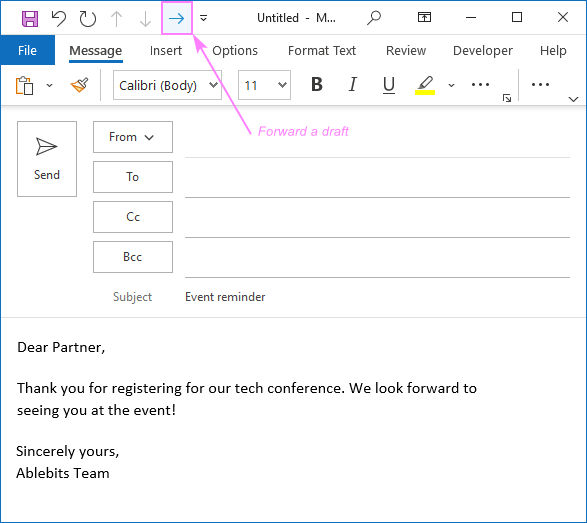
Kauntungan : merenah pisan pikeun nyieun, ngédit, jeung ngatur.
Kakurangan : pikeun ngajaga témplat anjeun, émut teruskeun draf, sanés ngirimkeunana.
Vérsi nu dirojong. : Outlook 365 - 2000
Inpo leuwih lengkep : NgagunakeunDraf Outlook salaku témplat email
Cipta tanda tangan Outlook
Tanda tangan mangrupikeun unsur tradisional komunikasi tinulis, sareng kalolobaan pangguna Outlook gaduh tanda tangan standar anu ditambihkeun kana emailna sacara otomatis. Tapi teu aya anu nyegah anjeun gaduh langkung ti hiji tanda tangan sareng kalebet inpormasi salian ti detil kontak standar.
Anjeun tiasa nyiptakeun tanda tangan salaku template email sadayana teras nyelapkeun kana pesen kalayan leres sababaraha klik ( Pesen tab > Tanda tangan ).
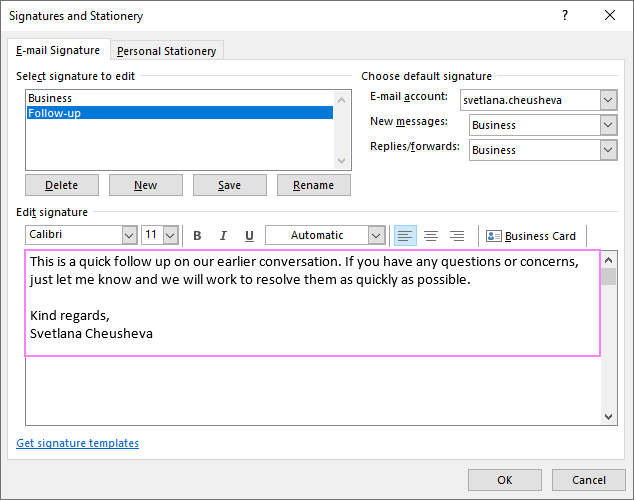
Perhatian! Salian ti téks pesen, pastikeun ngalebetkeun detil standar anjeun dina unggal tanda tangan anu anjeun ciptakeun. Nalika anjeun milih tanda tangan anu béda pikeun pesen anu khusus, tanda standar bakal otomatis dihapus.
Kauntungan : gancang pisan sareng gampang dianggo
Kakurangan : Anjeun ngan bisa nambahkeun inpo kana awak talatah tapi teu bisa nangtukeun pradefinisi widang surelek.
Vérsi nu dirojong : Outlook 365 - 2000
Tutorial jero : Kumaha cara nyieun jeung ngagunakeun tanda tangan Outlook
AutoCorrect
Sanajan fitur AutoCorrect awalna henteu dirarancang pikeun dijadikeun témplat téks, éta ngamungkinkeun anjeun langsung nyelapkeun téks anu tangtu ngaliwatan kecap konci anu ditugaskeun. atawa kode. Anjeun tiasa nganggap éta versi saderhana tina AutoText atanapi Quick Parts.
Kieu cara gawéna: anjeun netepkeun kecap konci pikeun sababaraha téks, anu tiasa salamianjeun resep (munasabah tangtosna) sareng diformat ku cara naon waé anu anjeun pilih. Dina pesen, anjeun ngetik kecap konci, pencét tombol Enter atanapi bar spasi , teras kecap konci éta langsung diganti ku téks anjeun.
Pikeun muka jandela dialog Koréksi Otomatis , angkat ka File tab > Options > Surat > Ejahan jeung Koreksi Otomatis… tombol > Proofing > Tombol AutoCorrect Options… .
Pikeun ngonpigurasikeun entri anyar, lakukeun ieu:
- Dina widang Ganti , ketik keyword , nu mangrupakeun jenis potong kompas nu bakal memicu ngagantian. Ngan entong nganggo kecap anu nyata pikeun éta - anjeun henteu hoyong kecap konci diganti ku téks anu langkung panjang nalika anjeun leres-leres hoyong kecap éta sorangan. Ieu mangrupakeun ide nu sae pikeun prefiks keyword anjeun kalawan sababaraha simbol husus. Contona, Anjeun bisa make #warn , !warn atawa [warn] pikeun Peringatan Penting!
- Dina widang Kalayan , ketik teks template anjeun.
- Sawaktos rengse, klik Tambahkeun .
Tip. Upami anjeun hoyong téks anu diformat sapertos dina screenshot di handap ieu, teras ketik heula téks gaganti dina pesen, pilih, teras buka dialog Koréksi Otomatis. Téks témplat anjeun bakal otomatis ditambahkeun kana kotak Kalayan . Pikeun ngawétkeun pormat, pastikeun tombol radio Formatted text , teras klik Add .
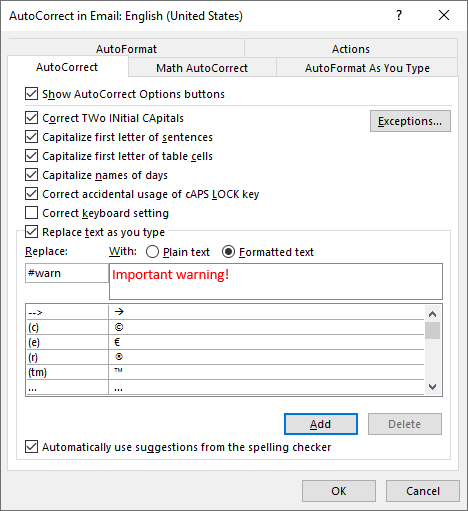
Sareng ayeuna, ketik #warn dina badan pesen,pencét Enter , sarta voilà:
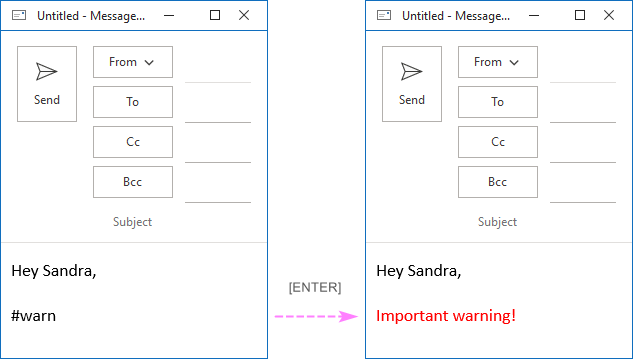
Kaunggulan : setup sakali
Kelemahan : jumlah témplat téks diwatesan ku jumlah potong kompas nu bisa diinget.
Vérsi nu dirojong : Outlook 365 - 2010
Outlook Stationery
The Alat tulis fitur dina Microsoft Outlook dipaké pikeun nyieun email pribadi-format HTML kalawan backgrounds sorangan, font, kelir, jsb Gantina atawa salian rupa elemen desain, Anjeun ogé bisa ngawengku téks, sarta eta bakal otomatis diselapkeun. dina pesen nalika anjeun milih file alat tulis.
Anjeun mimitian ku nyieun talatah anyar, ngararancang tata perenahna, jeung ngetik teks citakan. Teu aya gunana pikeun ngartikeun Subjek atanapi widang email anu sanés sabab nalika alat tulis dianggo, inpormasi ieu bakal muncul di luhur badan pesen.
Sawaktos tos siap, simpen pesen anjeun ( Koropak > Simpen salaku ) salaku file HTML kana folder Alat Tulis di dieu:
C:\Users\UserName\AppData\Roaming\Microsoft\Stationery\
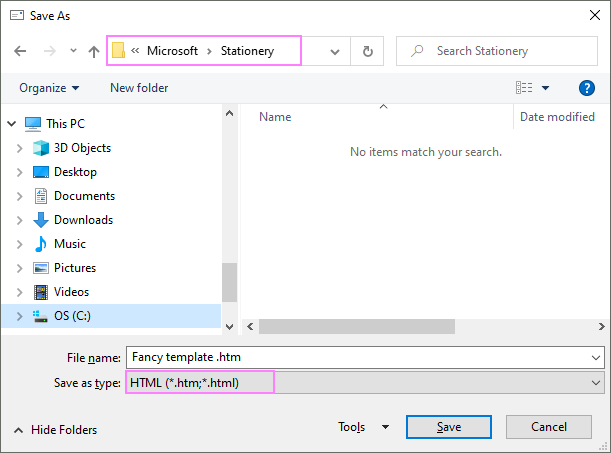
Sanggeus disimpen, anjeun tiasa milih alat tulis anjeun ku cara kieu: Imah tab > Item Anyar > Pesen Surélék Nganggo > Alat Tulis Lain . Berkas alat tulis anu nembe dianggo bakal langsung muncul dina menu Pesen Surélék Ngagunakeun :
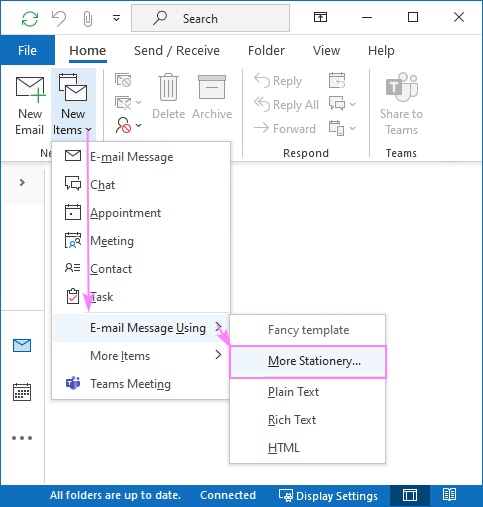
Anjeun ogé tiasa milih alat tulis anu tangtu salaku téma standar pikeun sadaya pesen anyar anjeun

